реклама
Истина е: пакетът от услуги на Google държи ключовете за живота ви. Приложения като Gmail, Контакти и Keep почти изцяло замениха необходимостта от традиционна адресна книга и дневник на хартия.
Предвид колко от живота ви седи в облака, не би ли било разумно да го подкрепяте от време на време? Производителността ви ще спре, ако загубите достъп до всеки контакт и всяка точка от дневния ред.
Ако искате да създадете резервно копие на вашия Gmail, имате на разположение много подходи. Бихте могли да използвате родния инструмент на Google, можете да разчитате на приложение на трета страна или можете да използвате индивидуален подход
В тази статия ще разгледаме всички три подхода за архивиране на вашия Gmail в повече детайли.
Как да архивирате Gmail с помощта на Google
Народният инструмент на Google е ефективен, ако сте доволни от ZIP файл на всичките си имейли във формат MBOX. Ако търсите нещо по-нюансирано, това може да не е задоволително.
Странно е, че родният инструмент на Google дори не се намира в Gmail. Вместо това ще трябва да влезете в профила си в Google на myaccount.google.com.
След като влезете, използвайте панела отляво на екрана, за да отидете до Лична информация и поверителност> Контролирайте съдържанието си.
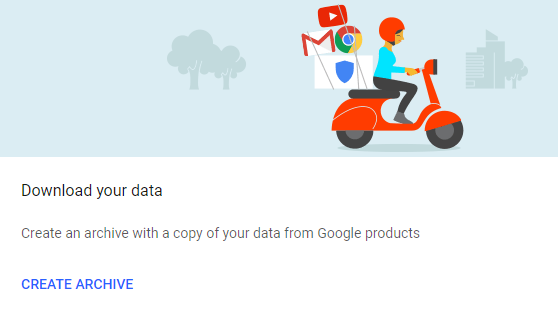
В Изтеглете или прехвърлете съдържанието си раздел, намерете Изтеглете данните си кутия и кликнете върху Създаване на архив.
Google ще ви позволи да изберете приложенията, които да включите в архива си, и когато е подходящо, ще ви позволи да изберете конкретните данни във всяко приложение, използвайки падащото меню.
Ние се интересуваме само от архивиране на Gmail, така че кликнете върху Изберете Няма в горната част на екрана, след това превъртете надолу и плъзнете превключвателя до Gmail. Можете да изтеглите всичките си имейл данни или да използвате падащото меню, за да изберете конкретни етикети.
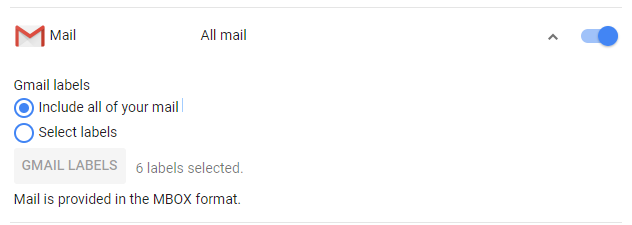
Когато сте готови, кликнете върху Следващия. Ще трябва да решите дали искате архивирането в ZIP или TGZ формат, максимален размер за вашия архив и как искате да получите резервното копие (имейл, Drive, Dropbox или OneDrive).
Накрая кликнете върху Създаване на архив.
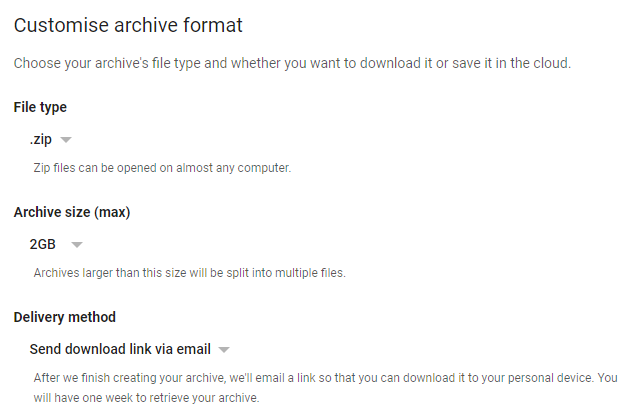
Забележка: Ако искате да архивирате вашите контакти във формат VCARD, HTML или CSV, можете да използвате стъпките, описани по-горе, и плъзнете превключвателя до „Контакти“, преди да създадете архива си.
Приложения на трети страни
Няколко приложения за трети страни също си заслужават да бъдат разгледани. Ето три от най-добрите. Забележка: Когато приключите с приложението на трета страна, не забравяйте да отмените достъпа му до профила си в Google.
1. UpSafe (Windows)
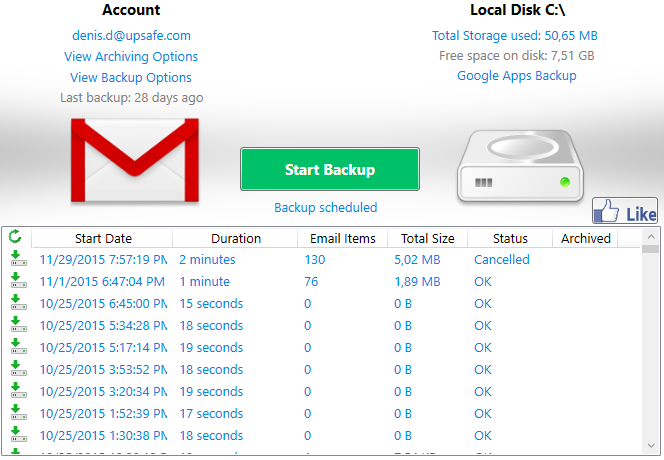
UpSafe е безпроблемно, лесно за използване приложение за Windows. Това е напълно безплатно.
Изтеглете приложението на вашия компютър и ще можете да планирате архивиране, архивиране на входящи кутии, да управлявате историята на архивирането си и да филтрирате имейлите си, така че да архивирате само съдържанието, което наистина искате.
Ако ви харесва приложението, може също така да оцените плановете на Google, Office 365 и мулти акаунти на UpSafe. Всички те струват $ 24 за една година, ако плащате годишно.
Изтегли:UpSafe (Безплатно)
2. Mail Archiver X (Mac)
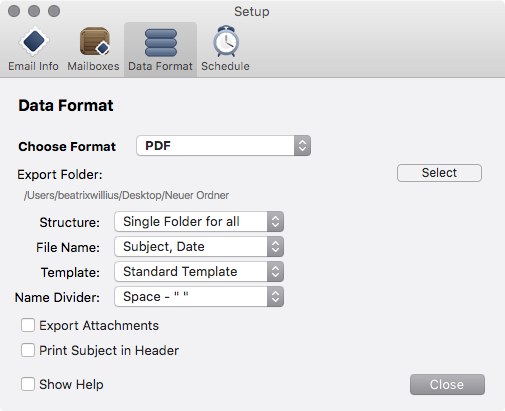
Ако сте потребител на Mac, най-добрият инструмент на ваше разположение е Mail Archiver X.
Това е приложение за настройка и забравяне за него, което означава, че след като го стартирате и стартирате за първи път, той ще продължи да прави архивиране по зададения от вас график.
Функциите включват архивиране с едно кликване върху отделни имейли, множество формати за износ (включително PDF) и поддръжка за Gmail, Exchange, Apple Mail, Eudora, Outlook, Entourage, Powermail, Postbox и Thunderbird.
Можете да се насладите на 12-дневен безплатен пробен период на Mail Archiver X. Тя включва всички функции на пълното приложение, което го прави чудесно за еднократно архивиране. След изтичане на пробния период, ще трябва да платите 39,95 долара за лиценз.
Изтегли:Mail Archiver X ($39.95)
3. Gmvault (Windows, Mac, Linux)
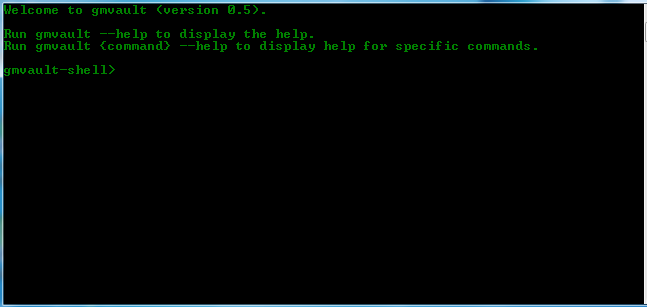
Технологичните читатели трябва да проверят Gmvault. Това е изключително гъвкав скрипт на команден ред, написан на Python. Това означава, че няма да имате лукса на изящен потребителски интерфейс.
Ако обаче прекарате известно време в обучение как да използвате приложението, това е вероятно най-доброто решение в този списък.
Той може да стартира архивиране по график, криптира всички създадени от него файлове и на по-късна дата може да възстановява имейлите до вашия Gmail акаунт. Gmvault може също да изтегля конкретни подмножества от имейлите си.
Изтегли:Gmvault (Безплатно)
Алтернативни методи
Ще завършим с няколко начина за архивиране на профила ви в Gmail, който може би не сте обмислили.
Препращане по имейл
Просто, но ефективно решение е просто да настроите a правило във вашия Gmail акаунт, който препраща всеки имейл Как да препращате автоматично имейли до няколко адреса в GmailGmail улеснява автоматично предаване на имейли на други хора, но с няколко филтъра можете да изпращате тези имейли на няколко души наведнъж. Прочетете още получавате на вторичен имейл адрес.
Това е рудиментарно, но означава, че няма да ви се налага да се карате с приложения на трети страни, масивни ZIP файлове и безкрайни формати. Ще можете също да се възползвате от всички типични инструменти за уеб поща като търсене, филтри и флагове.
Разбира се, можете да направите правилото за пренасочване толкова сложно, колкото желаете. Например, можете да изберете да препращате само имейли от вашите колеги или само имейли, които съдържат снимка.
Методът има някои недостатъци. От една страна, ще трябва да следите количеството на оставащото хранилище във вторичния си имейл. Освен това няма да можете да архивирате съществуващите имейли с помощта на този метод; ще имате само запис на имейли, които получавате напред.
Използвайте IFTTT
IFTTT е най-лесният начин да накарате приложенията и устройствата да работят заедно. Той е най-известен със своите безпроблемни интеграция с интелигентен дом 10-те най-добри IFTTT рецепти, които да използвате с вашия намигващ центърПускате ли интелигентния си дом с помощта на Wink Hub? Тези 10 IFTTT рецепти могат да направят дома ви да работи по-ефективно (и творчески) от всякога. Прочетете още продукти, но това също е инструмент за феноменална производителност Подобрете своя опит в Gmail с тези 9 страхотни IFTTT аплетаGmail и IFTTT се комбинират, за да ви дадат най-продуктивното имейл изживяване досега. Прочетете още .
Можете да намерите много рецепти, които можете да пренастроите в резервни инструменти. Например, можете архивни имейли от конкретен адрес до електронна таблица на Google, автоматично синхронизирайте имейли със звезда към Evernoteили запазете прикачени файлове по имейл до Google Drive.
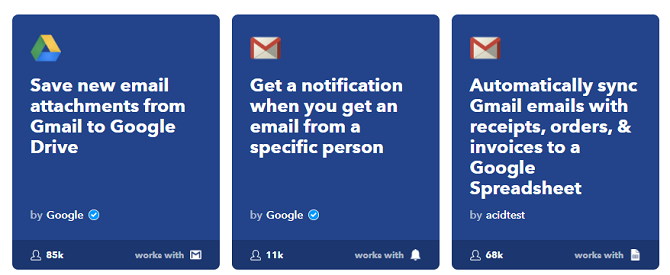
Използвайте настолно приложение
Потребителите все по-често пренебрегват клиентските имейл клиенти в полза на уеб клиентите, но те липсват Трябва да изкопаете Webmail за клиент за настолни клиенти, ако ...Преди няколко години уеб пощата беше изцяло възторг. Чудите се дали е време да се върнете към имейл клиент за настолни компютри? Не търси повече. Ние ви показваме достойнствата на местната пощенска услуга. Прочетете още . Клиентите за настолни компютри обикновено са много по-богати на функции от техните онлайн колеги.
Един аспект, в който десктоп клиентите се отличават е архивиране на имейл. Можете да накарате клиента да запази локално копие на всеки имейл във входящата ви поща. Някои от най-добрите настолни клиенти 5-те най-добри клиенти за безплатен имейл за вашия настолен компютърИскате най-добрия безплатен клиент за имейл? Съставихме най-добрия имейл софтуер за Windows, Mac и Linux, който няма да ви струва и стотинка. Прочетете още включват Mailbird, Thunderbird и eM Client.
Как архивирате данните си в Gmail?
Предоставихме ви широк преглед на начините, по които можете да архивирате данните си в Gmail:
- Използвайте родните инструменти на Google
- Изтеглете приложения на трети страни
- Създайте вторичен имейл адрес
- Опитайте IFTTT
- Настройте клиент за имейл на настолен компютър
Сега искаме да знаем как създавате резервно копие на профила си в Gmail. Кои приложения използвате? Какво ги прави толкова уникални? Можете да оставите всичките си съвети и предложения в секцията за коментари по-долу.
Дан е британски емигрант, живеещ в Мексико. Той е управляващ редактор на сестринския сайт на MUO, Blocks Decoded. В различни моменти той е бил социален редактор, творчески редактор и финансов редактор на MUO. Можете да го намерите да скита по шоура в CES в Лас Вегас всяка година (PR хора, посягайте!), И той прави много задкулисни сайтове...
